При открытии браузера загрузка ЦП 100
Браузер Google Chrome загружает процессор (ЦП) до 99-100%, всё виснет и тормозит.

Вопрос от пользователя
С недавних пор мой браузер Chrome стал грузить процессор чуть ли не до 100% (если не открывать много вкладок – то стабильно 50-70%). Такого ранее никогда не было, да и ЦП у меня не такой уж слабый – четыре ядра, i5!
Что можно сделать? Очень не хотелось бы менять браузер, но походу придется (в Opera все работает нормально, браузер больше 10% не “кушает”!).
Судя по описанию, вероятнее всего следующее развитие событий:
- вы подцепили вирусное (рекламное) ПО, которое и нагружает ваш ЦП (например, сейчас в тренде майнинг — т.е. за счет ресурсов вашего ПК получают криптовалюту. ) ;
- в браузере есть конфликтный плагин (например, не подходящий к вашей версии браузера);
- в Chrome у вас открыт какой-нибудь сайт, который требует значительных ресурсов ПК (например, браузерная игра, редактор и пр.).
Ниже приведу последовательность шагов, которые должны помочь решить подобную проблему. 👇
Что делать, если Chrome начал загружать ЦП
ШАГ 1
Как только заметите тормоза и подвисания, не закрывая браузера (и другого ПО), рекомендую открыть диспетчер задач (Ctrl+Shift+Esc) и убедиться, что компьютер начал тормозить именно из-за высокой нагрузки от Chrome (как это выглядит представлено у меня на скрине ниже).
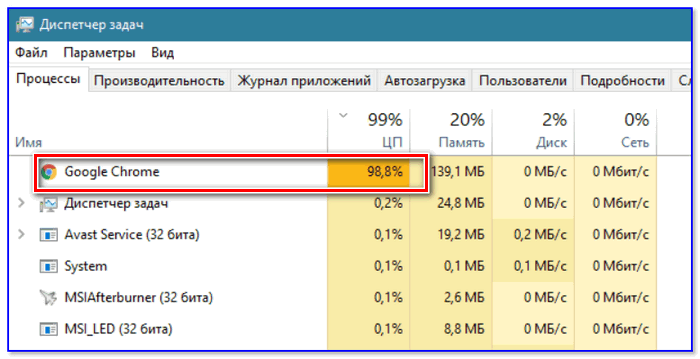
Пример: Chrome грузит ЦП до 99-100%
ШАГ 2
Далее перейдите в окно браузера Chrome и нажмите сочетание Shift+Esc — должен открыться “Диспетчер задач Chrome” (кстати, далеко не все знают, что он существует. ) . Отсортируйте процессы по нагрузке на ЦПУ и посмотрите, не виновато ли в загрузке какое-нибудь расширение (например, частые виновники: AdBlock, Free Video Downloader, Reader Pro и др.).
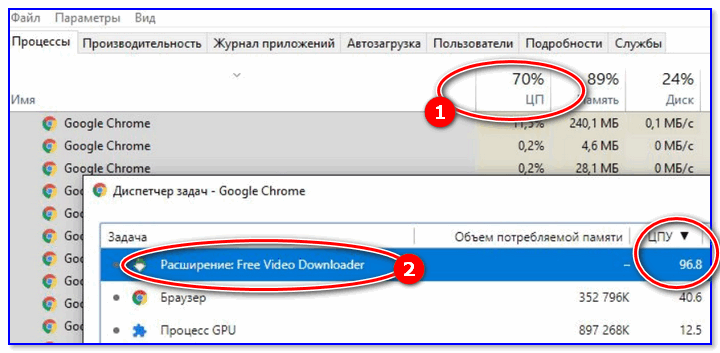
Расширение браузера грузило ЦП
ШАГ 3
После перейдите на страничку: chrome://extensions/ (расширения) и удалите те, которые нагружали процессор.
Кстати, также рекомендую обратить внимание на расширения, связанные с VPN, антивирусные дополнения, загрузчики и все незнакомые расширения.
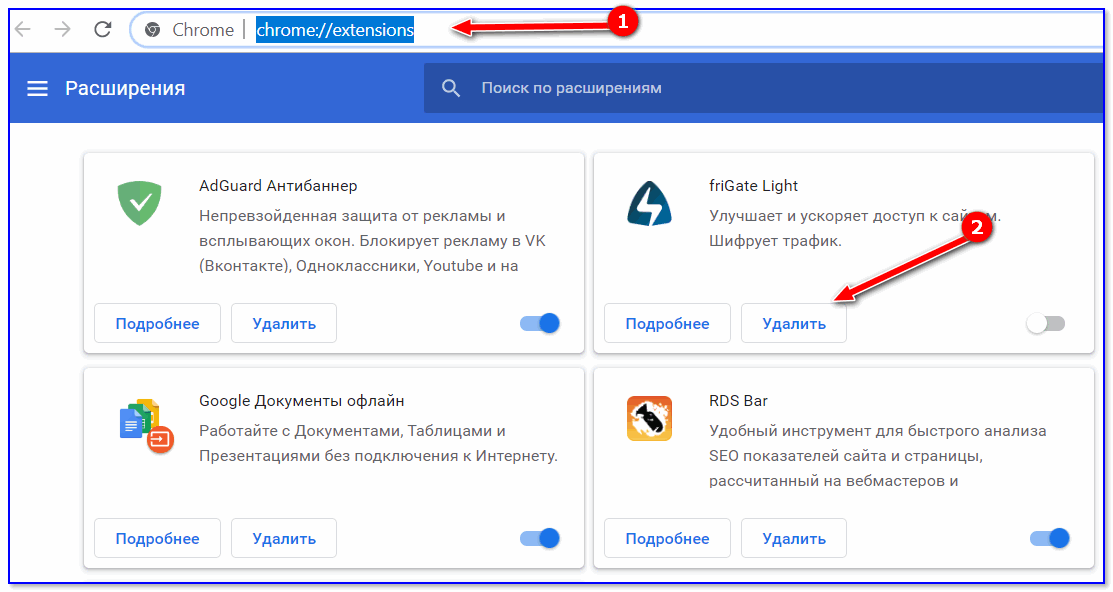
Удаление расширений / Chrome
ШАГ 4
Если удаление расширений не принесло результата — следует попробовать откатить настройки Chrome к заводским предустановкам. Для этого необходимо открыть настройки браузера, вкладку:
Настройки -> Дополнительно -> Сброс настроек и удаление вредоносного ПО -> Восстановить настройки по умолчанию
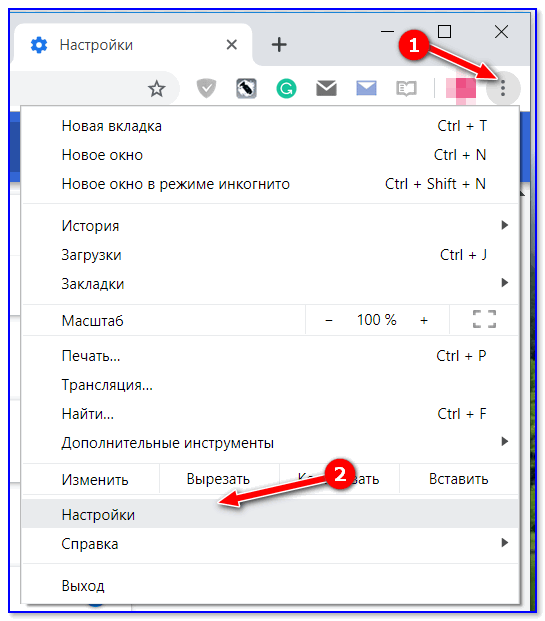
Кстати, при операции восстановления: закладки, пароли и история просмотров будут сохранены (а вот все остальное: расширения, cookie, настройки главной страницы и пр. – будет удалено).
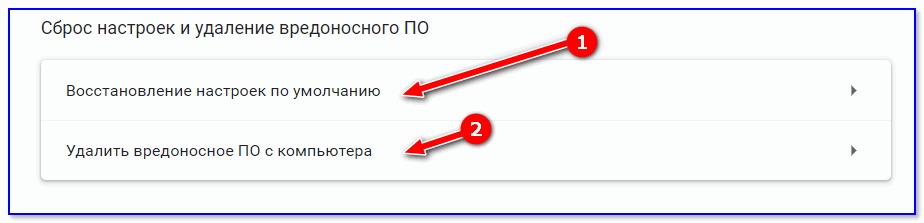
Восстановление настроек Chrome по умолчанию
После восстановления, также рекомендую с помощью Chrome проверить ПК на вредоносное ПО (благо, что это делается из этой же вкладки, см. скриншот выше – стрелка-2).
ШАГ 5
Далеко не все вирусы находятся и обезвреживаются классическим антивирусом (многие рекламные скрипты, вставки, трояны и пр. – просто невидимы для большинства защитников).
Нередко, приходится прибегать к специальным утилитам — и в этом плане очень рекомендовал бы проверить ПК с помощью AdwCleaner и AVZ. Как это сделать – подробно рассказано в одной моей предыдущей статье, ссылка ниже.
В помощь! Как удалить вирусы с компьютера, если антивирус их не видит (в том числе из браузера) — https://ocomp.info/esli-antivirus-ne-vidit-virusov.html

AdwCleaner: главное окно (кнопка начала сканирования “Scan Now”)
Неизвестный процесс грузит процессор на 100%
Добрый день! Столкнулась с такой проблемой: ноутбук стал перегреваться, кулер шумит на полную как будто во время игры в какую-нибудь крутую игрушку. Начала разбираться и заметила, что какой-то процесс фоново грузит процессор на полную. Но! Стоит только открыть Диспетчер задач как загрузка ЦП резко падает со 100% до 1-45% в зависимости от того какие программы используются в работе в данный момент. Были подозрения на разные системные процессы, например, на dllhost, потому что он загружался в количестве двух штук, один из которых грузил как раз-таки ЦП и тут же выгружался при открытии Диспетчера задач, но не всегда. Иногда просто уменьшал загрузку ЦП. Других подозрительных процессов я не нашла. Пыталась найти ответ в интернете, по описанию у меня подозрение, что где-то мог затереться майнер-вирус, потому что ни одна проверка утилитами Dr Web и самим Dr Web, а также Microsoft safety scanner’ом в безопасном режиме никаких вирусов не обнаружила, кроме разве что мелких Toolbar’ов вшитых в установочные файлы скачанных бесплатных ПО. Единственное в Режиме безопасности еще не пробовала сканировать утилитами Dr Web.
Кто-нибудь сталкивался с чем-то подобным?
Сейчас начинаю думать, что может дело не в вирусе, а в чем-то еще. Но при запущенном и свернутом в трее Дистпетчере задач почему-то проц не грузится на 100%. Даже с ЯБраузером с кучей вкладок (а он ест не мало ресурсов сам по себе) ЦП загружен на 2-8%, но никак не на 80-100%. Есть еще подозрение на процесс от Dr Web – dwengine. Если посмотреть Монитор ресурсов, то там раньше этот процесс сильно нагружал систему, но, правда, по большой части ОЗУ, а не ЦП.
Буду рада услышать хоть какие-то объяснения и советы.
Насчет системы – Win7 Professional. На Win10 просьба не предлагать переход, мой ноут будет с ней тормозить, денег на новый дорогой ноутбук ради смены ОС у меня нет как и на саму новую ОС. 🙂
Сведения о вопросе
Ответы (20)
* Попробуйте выбрать меньший номер страницы.
* Введите только числа.
* Попробуйте выбрать меньший номер страницы.
* Введите только числа.
Если у Вас есть подозрение на антивирус, попробуйте выключить его.
А вообще это типичное поведение продвинутого майнера. Как только пользователь включает что-нибудь, чтобы контролировать нагрузку, майнер сворачивается, чтобы не вызвать подозрений у поьзователя.
Этот ответ помог 2 польз.
Это помогло устранить вашу проблему?
К сожалению, это не помогло.
Великолепно! Спасибо, что пометили это как ответ.
Насколько Вы удовлетворены этим ответом?
Благодарим за отзыв, он поможет улучшить наш сайт.
Насколько Вы удовлетворены этим ответом?
Благодарим за отзыв.
Вот и я поэтому думаю на майнер, потому что со свернутым в трее Диспетчером задач ничего процессор не грузит – кулер не шумит, в Диспетчере проц загружен на 2-25% сейчас. Хотя если долго не разворачивать Диспетчер, то при разворачивании может сначала отобразиться и 70% загрузки, буквально на долю секунды отобразиться и снова упасть до 2%.
Есть ли какие-то идеи как его можно вычислить? Пересмотрела вчера все системные файлы и папки вручную. Вроде бы ничего подозрительного не увидела. Раньше часто приходилось чистить вирусы вручную, и я уже наизусть знала все родные файлы системы, но сейчас уже все забыла, поэтому особо мне такой мониторинг не помог. Антивирусы тоже не находят ничего. Уже начинаю думать в сторону переустановки системы.
Сегодня, кстати, внезапно появилась ошибка “сборка 7601 ваша копия windows не является подлинной”, причем не после запуска, а во время работы ОС совершенно внезапно. Перезагрузка не помогла. Пришлось в итоге достать диск с полки и ввести ключ. Надеюсь, это был не вирус, а какой-то глюк системы.
Этот ответ помог 1 пользователю
Это помогло устранить вашу проблему?
К сожалению, это не помогло.
Великолепно! Спасибо, что пометили это как ответ.
Насколько Вы удовлетворены этим ответом?
Благодарим за отзыв, он поможет улучшить наш сайт.
Насколько Вы удовлетворены этим ответом?
Благодарим за отзыв.
Если действительно продвинутый майнер, то, вероятно, его ещё нет в описаниях вредоносных программ, поэтому антивирусы пока не находят. Если малварь бесфайловая, достаточно перезагрузить компьютер. (если у Вас настроена гибернация при выключении как в ноутбуках, отдайте команду на перезагрузку явно).
Предупреждение может появиться, если Вы там что-нибудь удалите по ошибке нужное в C:Windows. Если Вы не пытались чистить файлы, а ошибка возникла, то выходит, что малварь не совсем безвредная, а что-то пытается делать внутри компа.
Поддержка Windows 7 прекращена. Майкрософт больше не рассылает обновления безопасности домашним пользователям. В этих условиях вероятность заражения повышается.
Это помогло устранить вашу проблему?
К сожалению, это не помогло.
Великолепно! Спасибо, что пометили это как ответ.
Насколько Вы удовлетворены этим ответом?
Благодарим за отзыв, он поможет улучшить наш сайт.
Насколько Вы удовлетворены этим ответом?
Благодарим за отзыв.
Насколько помню, удалила только временные файлы, но может что-то случайно зацепила при удалении. Но после этого я запускала диагностику целостности системы sfc/scannow, которая не показала никаких нарушений. Думаю, что если бы я что-то серьезное случайно удалила, то винда бы выдала другой ответ. А так я дважды проверяла, дважды был ответ, что все файлы на месте. Но в любом случае проблема с лицензией решилась повторным вводом ключа.
Может и правда будет лучше переустановить систему? И поможет ли тогда переустановка поверх? Не хотелось бы винт форматировать.
Что касается гибернации и перезагрузки, то я давно уже не пользуюсь режимом гибернации. С одной стороны вещь удобная, с другой стороны пару раз уберешь ноут в гибернацию, на третий система начинает тормозить. Так что режим хорош лишь на крайние случаи. Так я использую обычное выключение пк, перезагрузку при необходимости, когда что-то обновится.
Это помогло устранить вашу проблему?
К сожалению, это не помогло.
Великолепно! Спасибо, что пометили это как ответ.
Насколько Вы удовлетворены этим ответом?
Благодарим за отзыв, он поможет улучшить наш сайт.
Насколько Вы удовлетворены этим ответом?
Благодарим за отзыв.
Это помогло устранить вашу проблему?
К сожалению, это не помогло.
Великолепно! Спасибо, что пометили это как ответ.
Насколько Вы удовлетворены этим ответом?
Благодарим за отзыв, он поможет улучшить наш сайт.
Насколько Вы удовлетворены этим ответом?
Благодарим за отзыв.
Это помогло устранить вашу проблему?
К сожалению, это не помогло.
Великолепно! Спасибо, что пометили это как ответ.
Насколько Вы удовлетворены этим ответом?
Благодарим за отзыв, он поможет улучшить наш сайт.
Насколько Вы удовлетворены этим ответом?
Благодарим за отзыв.
Это помогло устранить вашу проблему?
К сожалению, это не помогло.
Великолепно! Спасибо, что пометили это как ответ.
Насколько Вы удовлетворены этим ответом?
Благодарим за отзыв, он поможет улучшить наш сайт.
Насколько Вы удовлетворены этим ответом?
Благодарим за отзыв.
Да вот как раз “выжигания” железа то и боишься больше всего.
А про модем как раз в тему. У меня от Мегафон, и он довольно старый уже, несколько лет назад покупала, давно пора менять. Переустановка с форматированием поможет только если обратно все файлы не возвращать, но у меня то все для работы на винте, все мои проекты и т.д. ПК же у меня не для серфинга в интернете и игрушек, а исключительно для работы, поэтому, чтобы переустанавливать винду с форматированием, надо сначала все доки на внешние винты переписать. А при таком раскладе, если реально есть вирус, и он где-то в обычных файлах, то в конечном итоге все действия окажутся бесполезными, ибо вместе с теми же файлами он вернется обратно на место.
Я вот что думаю. вы не знаете каких-нибудь безопасных утилит, которыми можно было бы мониторить в real time запущенные процессы? Я знаю только Anvir, но ее антивирусы сами видят как потенциально опасное ПО и находят в ней какую-то ерунду.
Насчет системы. я пока просто попробую почистить все от ненужного хлама вручную и через CCleaner (который, правда, некоторые ругают, что он удаляет что-то лишнее в реестре и не только, но я такое замечала только в очень старой версии программы), в том числе вручную почистить реестр от уже давно удаленных программ (как оказалось, многие записи давно не существующих программ там лежат как ни в чем не бывало), а там посмотрим. Может и не в вирусе дело, а в самой системе и каком-нибудь ПО.
Кстати, немного не в тему проблемы, но в тему решения проблем с ненужным хламом. насколько имеет смысл и приносит пользу стирание свободного места на диске? Такая опция есть в вышеупомянутой программе. Никогда не делала ничего подобного, поэтому думаю имеет ли смысл.
Это помогло устранить вашу проблему?
К сожалению, это не помогло.
Великолепно! Спасибо, что пометили это как ответ.
Насколько Вы удовлетворены этим ответом?
Благодарим за отзыв, он поможет улучшить наш сайт.
Насколько Вы удовлетворены этим ответом?
Благодарим за отзыв.
Такая возможность, что вирус мигрирует вместе с вашими документами есть. Но. Во-первых, доки – не исполняемые файлы. Наверное, антивирус у Вас есть. Вы будете проверять их поштучно при копировании на внешний носитель, а если антивирус найдет программу в неисполняемых файлах, он подаст сигнал тревоги. То же самое Вы будете делать после переустановки. Базы антивируса будут обновлены к тому времени. Вероятность поймать вредонос среди обычных документов довольно высокая. Вирус может спрятаться не в файлах, а между ними. Тогда он останется на старом диске.
Мониторить процессы можно утилитами Sysinternals. Сами процессы вряд ли будут представлять какой-то интерес. Это может быть Powershell. Надо выяснить, откуда они запускаются. И ещё важный момент. Если это чужой майнер, а не ваш 🙂 собственнный, он должен сбросить результат вычислений как то во внешнюю сеть. Вот тут он ничем от других вирусов не отличается и можно его отловить в этот момент.
Если Вы используете компьютер для работы, то не используйте его для развлечений. Вероятность поймать что-то вместе с мультиками гораздо больше. Программы торрент-клиентов тоже могут содержать лишнее. Был скандал даже, когда однажды выяснилось, что майнер встроили в один из таких клиентов сами разработчики. Кушать все хотят.
Чистка реестра по большей части бесполезна. Windows со времен прошлого века не читает реестр полностью, а только то, что ей нужно. Также как десятки гигабайтов файлы лежат на диске, но пока они не нужны, они в оперативную память не загружаются. Маркетинговый буллшит. Единственно, стоит поискать ветки реестра, у которых после нулевого байта что-то есть. Windows считает 0 концом строки и дальше её не читает. А вирусы там могут спрятаться. Защита некоторых коммерческих программ от несанкционированного использования тоже на этом строится. Чисто виндовых веток с информацией после конца строки не должно быть. Впрочем, настоящие антивирусы знают про это и строки проверяют полностью. В любом случае сделайте это в ручном режиме, то есть только поиск. А анализ и решение на удаление уже головой, а не автоматом. Стирание свободного места? См. пункт выше.
Стоит удалить старые неиспользуемые программы. Старые версии могут содержать уязвимости. Также многие программы без конца лезут в сеть без вашего участия, проверять апдейты или докладывать о ваших действиях. Увы, программ, которые делают только то, что Вы от них хотите, все меньше и меньше. Кстати, браузер у Вас не Гугл?
Браузер грузит процессор: Яндекс, Chrome, Mozilla, Opera (как решить)
Разберемся, почему браузер грузит процессор на 100%. Это может быть Яндекс браузер, Opera, Google Chrome, Mozilla или любой другой. В чем же дело? Почему процессор перегревается, разгоняясь на полную мощность?
Какова причина?
Причин больше, чем вы могли подумать. При этом некоторые легко устранить, а с другими разберется только специалист. Не последнюю роль в этом процессе играет мощность самого компьютера. Иногда это определяющий фактор.

К основным причинам обычно относят:
Открытие большого количества вкладок. Если вы что-то ищите в интернете и при этом открываете страницу за страницей, то компьютер может и не справиться с этим. В какой-то момент он начнет тормозить. Решение очень простое – закройте все вкладки и даже перезагружаться не нужно. Работа процессора восстановится. Чем мощнее компьютер, тем больше вкладок вы можете открыть за раз, грубо говоря.
Слишком много рабочих процессов. Посмотрите в трее, а еще можно в диспетчер задач зайти (CTRL + Alt + Del). Иногда там скапливается много задач и активных процессов, о которых вы могли забыть. Например, запущенная игра, кипер, даже тяжелый файл exel может перегружать систему. Завершите хотя бы часть из них, и нагрузка снизится.

Устаревшая версия браузера. Если вы давно не обновлялись и предыдущие пункты – это не про вас, попробуйте обновить браузер до последней версии. Скачивайте только из официального источника. Чтобы наверняка, после установки перезагрузитесь.
Вирусы. Никогда не будет лишним проверить компьютер на вирусы. Стандартный прогон по базе поможет хотя бы исключить этот вариант.
Расширения и плагины. У любого браузера есть расширения для более удобной и полноценной работы в нем. Часть из них может нагружать процессор или мешать нормальному функционированию. Если устанавливали только официальные приложения, рисков меньше. Чтобы проверить этот пункт, попробуйте отключать по одному приложению за раз и смотреть, как ведет себя компьютер.
Если в вашем случае виноваты были неофициальные плагины, старайтесь использовать только те, что предложены по следующим ссылкам: для Mozilla — addons.mozilla.org, для Opera — addons.opera.com, для Chrome — chrome.google.com/webstore.
Когда причина не в браузере
Бывает, что причина кроется не в браузере, а в самом компьютере:
📍 Конфликт драйверов. Такое бывает, когда устанавливаются драйвера вручную. Например, вы могли использовать устаревшие или несовместимые драйвера. Если сами ничего не делали, то вряд ли дело в них, но если устанавливали, то наверняка помните, какие. Обновив их или исключив, можно увидеть решение.
📍 Негативное влияние вирусного svchost.exe. Сам svchost.exe – это не вирус! Но вирус, который его имитирует, — да, он опасен для системы.
📍 Внешние факторы. В самом крайнем случае проверьте наличие грязи и пыли в компьютере. Возможно, слишком жарко или сломался вентилятор. Физические причины случаются не часто, но обычно они сразу дают о себе знать.
Как снять нагрузку в 100%
Изучая самые часто встречающиеся причины, вы могли уже разобраться с проблемой, но если это не так, попробуйте по шагам сделать следующее:
- Удалите кэш, историю, куки в своем браузере. Можно даже переподключить пользователя.
- Идем в «Диспетчер задач» (в десятой версии Windows нажмите на Пуск правой кнопкой мыши и выберете нужный пункт в открывшемся пеню). Просмотрите в «Диспетчере» все, что нагружает ЦПУ и смело отключайте.

Теперь для отдельных браузеров:
- Установите FlashBlock. Это приложение, которое подходит для Google Chrome и Yandex Browser, оно занимается блокировкой скриптов и нежелательных программ.
- Для Mozilla в поисковой строке введите about:config и напишите browser.cache.disk.capacity. Замените элемент на 16384, перезапустив компьютер. В ряде случаев помогает еще так: вводите about:config, пишете dom.ipc.plugins.enabled и меняете файлы на false. Не забудьте перезагрузиться.
- Для Chrome еще можно зайти в «Настройки», оттуда в «Дополнительно» — «Сброс настроек и удаление вредоносного ПО». Просканируйте. Кстати, если вы пройдете по пути C:Program FilesGoogleChromeApplicationchrome.exe и в конце будут еще слова, то это наверняка зараженная версия.

Что еще вы можете сделать?
Не помогло? Тогда действуем еще радикальнее. Можно делать отдельные шаги, а можно все сразу, чтобы наверняка:
- Обновите браузер. Убедитесь, что сделали это с официального сайта.
- Отключите JavaScript. Для этого идем в «Настройки» — «Инструменты» и там снимаем галочку с пункта «Включить JavaScript».
- Установите Sysinternals Suite, которым нужно просканировать «Диспетчер задач». Дело в том, что стандартно «Диспетчер задач» показывает не всю картину.
- Сделайте стандартную чистку компьютера с помощью CCleaner. Также с этим помогают AdwCleaner и Dr.Web Cureit.
- Можно отключить автообновление. Для этого идем в «Пуск» — «Панель управления» — «Администрирование» — «Службы», где выбираем «Центр обновления Windows» — «Остановить».
В качестве профилактики вы можете осуществить общую проверку Windows. Что можно сделать:
- Запустите командную строку (Win+R), пишем там sfc/scannow и ждем, когда процесс закончится. С помощью этой опции можно найти битые файлы.
- Для Windows 7 можно установить Microsoft Fix it и с ее помощью сбросить сеть. Делайте, только если понимаете, о чем это.
- Запустите строку cmd и напишите netsh int ip reset logfile.txt, перезагрузив компьютер.
Итак, мы разобрались, почему браузер грузит процессор на 100%. При этом, как видите, неважно, Яндекс браузер этот или Хром. В любом случае, начните с наиболее легких и очевидных решений, и они наверняка помогут. Делитесь опытом, если получилось.
Браузер грузит процессор на 100 процентов, что делать?
Высокая загрузка центрального процессора ПК при работе в сети Интернет сегодня встречается достаточно часто из-за повсеместного использования мультимедиа онлайн.
Чтобы справиться с этой проблемой, необходимо решить несколько задач, воспользовавшись представленными ниже советами.

Общие причины высокой загрузки ЦП
Существует ряд общих причин высокой загрузки центрального процессора при использовании веб-браузера:
- Большое количество открытых вкладок браузера. Чем больше вкладок открыто, тем больше они занимают места в оперативной памяти ПК и отнимают его вычислительных ресурсов.


Решение общих проблем производительности ПК
Примечание! После каждого выполненного действия можно проверять, не выросла ли производительность браузера. Это можно сделать в «Диспетчере задач» Windows.
Шаг 1. Нажать сочетание клавиш «Ctrl+Shift+Esc».

Шаг 2. Выбрать вкладку «Производительность» и посмотреть использование ЦП.

Закрыть множество неиспользуемых вкладок
Примечание! Если вкладки браузера не используются пользователем прямо сейчас, их рекомендуется закрыть.
Шаг 1. Щелкнуть в браузере правой кнопкой мыши по выбранной вкладке и нажать «Закрыть вкладку» или «Закрыть другие вкладки».

Если среди закрытых вкладок были действительно важные, к ним можно вернуться снова.
Шаг 2. Щелкнуть вверху справа по меню «Настройка и управление…» (3 полоски), выбрать «История» и выбрать список «История» или сразу щелкнуть по нужной вкладке.

Проверить ОС на вирусы
При высокой загрузке ЦП необходимо проверить операционную систему «Защитником Windows» или любым сторонним антивирусным ПО.

Необходимо просканировать ОС на наличие вирусных угроз в целом и вредоносных программ с акцентом на рекламу Adware.
Настроить профиль электропитания
Шаг 1. Нажать сочетание клавиш «Win+R».

Шаг 2. Напечатать в окне «powercfg.cpl» и нажать «OK».

Шаг 3. Выставить в плане электропитания «Высокая производительность».

Примечание! Однако, иногда проблема производительности ЦП заключается не в проблемах с системой, а во внутренних проблемах, связанных с самим браузером.
Google Chrome
Это один из самых ресурсоемких браузеров, занимающих большое количество оперативной памяти. В нормальных условиях Google Chrome редко вызывает загрузку ЦП выше среднего. Это означает, что причиной перегрузки является что-то еще.
Отключить все расширения и темы
Каждое расширение, встроенное в браузер, использует дополнительные ресурсы компьютера, поэтому одно из расширений может вызвать скачки загрузки его ЦП.
Шаг 1. Щелкнуть «Настройка и управление…», выбрать «Дополнительные инструменты» и перейти в «Расширения».

Шаг 2. Отключить все расширения, сняв галочки с пунктов «Включено».

Шаг 3. Если производительность ЦП выросла, поэкспериментировать, включая расширения по одному и просматривая изменения в производительности ЦП.
Удалить кэш и куки
Шаг 1. В открытом окне браузера нажать вместе клавиши «Ctrl+Shift+Del».

Шаг 2. В открывшемся окне снять галочку с «Очистить пароли» и нажать кнопку «Очистить историю», удалив сохраненные в браузере куки и кэш.

Сбросить настройки браузера
Шаг 1. Щелкнуть «Настройка и управление…», выбрать «Настройки» и щелкнуть «Показать дополнительные настройки».

Шаг 2. Прокрутить страницу к нижней ее части и нажать «Сброс настроек…».

Шаг 3. Нажать «Сбросить».

Браузер восстановит настройки к их первоначальному состоянию.
Обновление Chrome
Шаг 1. Щелкнуть меню «Настройка и управление…» и выбрать «Справка».
Шаг 2. Нажать «О браузере Google Chrome». Это должно автоматически обновить браузер до его последней версии.

Переустановить Chrome
Переустановку лучше делать с удалением оставшихся папок программы, т.к. для достижения максимальных результатов лучше начинать его установку «с нуля».
Шаг 1. Нажать сочетание клавиш «Win+R», напечатать в окне «appwiz.cpl» и нажать «OK».

Шаг 2. Найти и выделить в окне программу Google Chrome и нажать «Удалить».

Шаг 3. Нажать «Win+R», напечатать в окне команду«%LOCALAPPDATA%Google» и щелкнуть «OK».

Шаг 4. Щелкнуть правой кнопкой мыши на папке «User Data» и нажать левой «Удалить». Это сотрет всю оставшуюся информацию о пользователе браузера.

Загрузить старую версию Chrome
Если новые версии браузера потребляют слишком много ресурсов, можно выбрать его старую версию по ссылке: http://www.oldapps.com/google_chrome.php.
Шаг 1. Щелкнуть по пиктограмме скачивания выбранной версии браузера.

Шаг 2. Нажать «Accept and Install» (Принять и установить).

Шаг 3. Запустить скачанный файл. Браузер Chrome установится автоматически.
Справка! Необходимо использовать финальные варианты версий Chrome, т.к. бета-версии (Beta) могут вызывать проблемы с производительностью системы.
Mozilla Firefox
Несмотря на то, что новая версия браузера Mozilla Firefox 57 под названием Firefox Quantum разработана как браузер с низким потреблением ресурсов, он также имеет проблемы с производительностью ЦП.
Отключить расширения и темы
Шаг 1. В открытом окне браузера нажать «Ctrl+Shift+A».
Шаг 2. Отключить в меню дополнений расширения и темы, нажимая кнопку «Отключить» одну за другой, пока не найдется расширение, которое загружает процессор ПК.

Сбросить Firefox до заводских настроек
Шаг 1. Щелкнуть меню «Настройка…» и выбрать «Справка».
Шаг 2. Щелкнуть «Информация для решения проблем».

Шаг 3. Нажать «Очистить Firefox».

Очистка отключит все установленные в браузере приложения и вернет его к первоначальным настройкам.
Удалить кэш и куки из истории просмотра
Шаг 1. Щелкнуть меню «Настройка…» и выбрать пункт «Настройки».
Шаг 2. Щелкнуть «Приватность» и нажать «Удалить вашу недавнюю историю».

Шаг 3. В раскрывающемся списке «Удалить» выбрать «Удалить всё» и нажать «Удалить сейчас».

Отключить аппаратное ускорение
Шаг 1. Щелкнуть меню «Настройка…» и выбрать пункт «Настройки».
Шаг 2. Прокрутить вниз до раздела «Производительность» и снять галочку с пункта «Использовать рекомендуемые настройки производительности».

Шаг 3. Появится настройка производительности, где снять галочку «По возможности использовать аппаратное ускорение».
Шаг 4. Перезапустить Firefox, закрыв его крестиком в правом верхнем углу.
Также можно переустановить браузер Firefox или установить более старую версию вместо Quantum, если последняя версия браузера не работает как необходимо.
Яндекс.Браузер
Расширения Яндекс.Браузера продолжают работать и после его закрытия, что может вызывать их сбой. Эти ситуации можно устранить, запретив работу расширений в фоновом режиме.
Шаг 1. Щелкнуть меню «Настройка…» и выбрать пункт «Настройки».

Шаг 2. Прокрутить окно вниз и выбрать «Показать дополнительные настройки».

Шаг 3. В пункте «Система» снять галочку напротив «Разрешать приложениям работать в фоновом режиме после закрытия браузера».
Сбросить настройки браузера
Сброс отключает расширения браузера, удаляет временные файлы, личную информацию и закрепленные вкладки и виджеты, что обычно позволяет устранить возникшие проблемы.
Шаг 1. Повторить Шаги 1-3 предыдущего раздела и нажать кнопку «Сбросить настройки».

Шаг 2. Нажать кнопку «Сбросить».

Очистить все данные пользователя
Шаг 1. Закрыть программу и перейти по адресу: C:Users-AppData-Local-Yandex-YandexBrowser-User Data.

Шаг 2. Щелкнуть правой кнопкой мыши на папке «User Data» и щелкнуть левой «Удалить».

После этого браузер перейдет в состояние его первого запуска.
Основные интернет-браузеры сегодня довольно требовательны к ресурсам, и если конфигурация ПК слабая, имеется вероятность, что нагрузка на ЦП будет высока. При необходимости рекомендуется увеличить емкость жесткого диска и расширить память ПК.
Видео — Браузер грузит процессор 100%
Понравилась статья?
Сохраните, чтобы не потерять!
Что делать, если процессор загружен на 100 процентов?
После длительного использования системы она начинает тормозить, возникают разного рода проблемы, которые пользователи не всегда в состоянии решить. Одной из основных причин медленной работы ПК является загрузка процессора на 100 процентов. И тут не всегда ясно из-за чего эта проблема возникает.
Есть две причины – аппаратная и программная. Вторая, конечно, появляется намного чаще, поэтому с нее и начнем. Там могут быть и вирусы, и неизвестные процессы, все что угодно. В данной статье постараюсь помочь разобраться с загрузкой процессора на 100%.
Если есть подозрения на то, что процессор грузится на 100 процентов
Зайдите в диспетчер устройств (сочетание клавиш Esc+Shift+Ctrl) и зайдите на вкладку «Производительность». В разделе ЦП есть, как график, который даст понять, насколько сильно грузится процессор, а также строчка «Использование». Если нагрузка все же в 100 процентов, то стоит принимать меры.

Проблема программного типа
При открытии диспетчера задач вам нужно найти тот процесс, который грузит процессор. Это может и любая программа, установленная на ПК, либо же вирус. Возможно, во вкладке «Процессы» вы не нашли ничего стоящего, тогда перейдите на вкладку «Подробности», там показаны все запущенные процессы, и попробуйте найти тот, который больше всего нагружает ЦП. Если вы не знаете, что завершить, рекомендую обратиться к опытному специалисту.

Если загрузка на процессор есть, а программ, загружающих его нет
Конечно, с помощью диспетчера задач не всегда возможно найти нужный процесс, тогда на помощь приходит сторонняя утилита Process Explorer. Запустите ее и проведите сортировку процессор по загрузке (CPU) и смотрим, что он нам выдает.

Иногда, может показываться реальный виновник нагрузки, и тогда вы можете его без проблем закрыть, а есть и другая ситуация, когда именно системный процесс грузит ЦП. Часто это может быть процесс системных прерываний и избавиться от этого не всегда легко. Конечно, иногда помогает простая перезагрузка.
Системные прерывания могут возникать по нескольким причинам: вирусы, проблема с жёстким диском и драйверами, проблемы с принтерами, сканерами и любыми другими, подключенными к компьютеру устройствами.
Драйвера
Проверить, действительно ли причина в драйверах можно следующим образом: загрузиться в безопасном режиме и проверить загрузку ЦП, если не 100%, тогда точно шалят драйвера. Вы можете попробовать удалить драйвер видеокарты и проверить нагрузку, если неудача, то придётся удалять вообще все. Хотя это довольно рискованный процесс, который в итоге все равно подразумевает переустановку системы.
Проблема из-за вирусов
Вирусы способны на многое, и загрузка процессора не исключение. Они могут даже скрываться под видом системных процессор, поэтому обычный пользователь даже не поймет. Попробуйте использовать несколько утилит по проверке ПК на вирусы, я дам несколько ссылок на такие программы и как ими пользоваться.
Проблема с жестким диском
Вообще такое бывает не часто, но этот пункт для подстраховки я тоже опишу. В жестких дисках есть два режима работы – DMA и PIO. Первый подразумевает работу напрямую с ОЗУ, а второй устаревший и задействует при работе процессор. Естественно, если жесткий диск работает у вас в режиме PIO, то нужно переключиться. Я этой статье описано, как это сделать.
Проблема со периферией
Самый простой способ проверить, являются ли периферийные устройства виновниками загрузки ЦП – отключить все по порядку. А еще зайдите в диспетчер устройств и проверьте, на всех ли устройствах установлены драйвера. Если там горят желтый треугольник или красный значок, то из-за отсутствия драйверов возможно возникала такая проблема.
Попасть в диспетчер устройств можно так: нажимаем клавиши Win+R и вводим туда команду devmgmt.msc .
Если видите отсутствие драйверов на каких-то устройствах, проведите их обновление прям из диспетчера устройств, либо воспользуйтесь сторонними утилитами.
Аппаратные проблемы загрузки процессора на 100%
Справиться с аппаратными проблемами немного сложнее, чем с программными, особенно неопытному пользователю. Но мы постараемся.
Частой виной нагрузки является перегрев. А как вы думаете, из-за чего он возникает? Скорее всего из-за плохой системы охлаждения или пыли.
Для начала проверим с помощью AIDA64 или любой другой подобной утилитой температуру процессора. В AIDA64 откройте вкладку «Компьютер» и перейдите в раздел «Датчики».

Оптимальную температуру для вашего процессора можно определить на официальном сайте производителя. В среднем конечно, до 40 градусов – это нормально. От 50 и вше уже ставит под подозрения, а выше 70 градусов говорит о каких-то проблемах. Конечно, для некоторых процессоров даже 70 градусов оптимальная температура.
В этом случае разумным будет в первую очередь проверить систему охлаждения процессора. Откройте корпус компьютера или ноутбука и почистите все кулера от пыли, желательно почистить все компоненты. Для чистки используйте щетку и пылесос. Чистить часто не обязательно, но хотя бы 2 раза в год необходимо. На процессоре обязательно меняем термопасту, примерно раз в 3 года.

Конечно, описанные методы не решают в полной мере проблему с процессором. К аппаратным проблемам можно даже отнести повреждение процессора, что бывает редко, но единственной рекомендацией в этом случае – его замена. На ноутбуке это бывает проблематично, так как часто они замене не подлежат. В общем исследуйте и при возникновении вопросов задавайте их в комментариях.
При открытии браузера загрузка ЦП 100
На этой неделе впервые попал на сайт, страница которого подвесила мне браузер. Случилось эта неприятность со всеми любимой Лисой (Mozilla). Обновление версии последнее с сайта разработчика. Так что с самой программой всё в порядке.
Колесо прокрутки не работает, команды мышью не выполняет или с большой задержкой. Открыл Диспетчер задач и вижу постоянную загрузку процессора 100%. Пробовал открыть эту страницу блога в других браузерах: Яндекс браузер, Гугл Хром, FlashPeak Slimjet. Та же картина, загрузка процессора полная. 
Поменять процессор на другой я не могу, да и зачем? До этого сайта все работало нормально, загрузка не более 10%. И в планшетах, смарфонах стоит не более мощный, чем мой одноядерный Целерон 2,8Ггц.
Сначала подумал, что какой-то вирус. Но это подозрение отпало, когда открыл в Опере версии 12.17 – той что на старом движке Presto. Загрузка упала до 30-50 % и можно было читать и переходить по страницам.
Так как автор сайта не вызывал подозрений, то осталось обвинить криво написанный JavaScript. Написал администратору сайта и он подтвердил, что скорее всего виноват скрипт летающих облаков.
Решение проблемы со стороны пользователя простое. Я включил установленное у меня приложение к Лисе под названием NoScript.
Необходимо открыть вкладку Расширения. (шаг1) Выбрать установленное дополнение к Фирефокс. (шаг2) Нажать кнопку Включить. Если у вас не установлено такое расширение, то нужно перейти на сайт разработчика и скачать его.
Дополнительная защита для Firefox: NoScript позволяет разрешать JavaScript, Java (и другие плагины) только для доверенных доменов, выбранных вами (например: сайт банковского обслуживания). Белый список, основанный на принципе упреждающего блокирования, позволяет предотвратить использование уязвимостей (известных и ещё не известных!) без потери функциональности… Эксперты соглашаются: Firefox действительно безопаснее с NoScript
После перезапуска браузера заходим на ту же страницу. Все работает в обычном режиме, процессор не захлебывается. Навигация и мышь слушают пользователя. Решение для админа сайта другое. Надо найти проблемный JavaScript и переписать его самому, если знаешь языки программирования. Или искать программиста, который работает со скриптами.
Решение для админа сайта другое. Надо найти проблемный JavaScript и переписать его самому, если знаешь языки программирования. Или искать программиста, который работает со скриптами.



